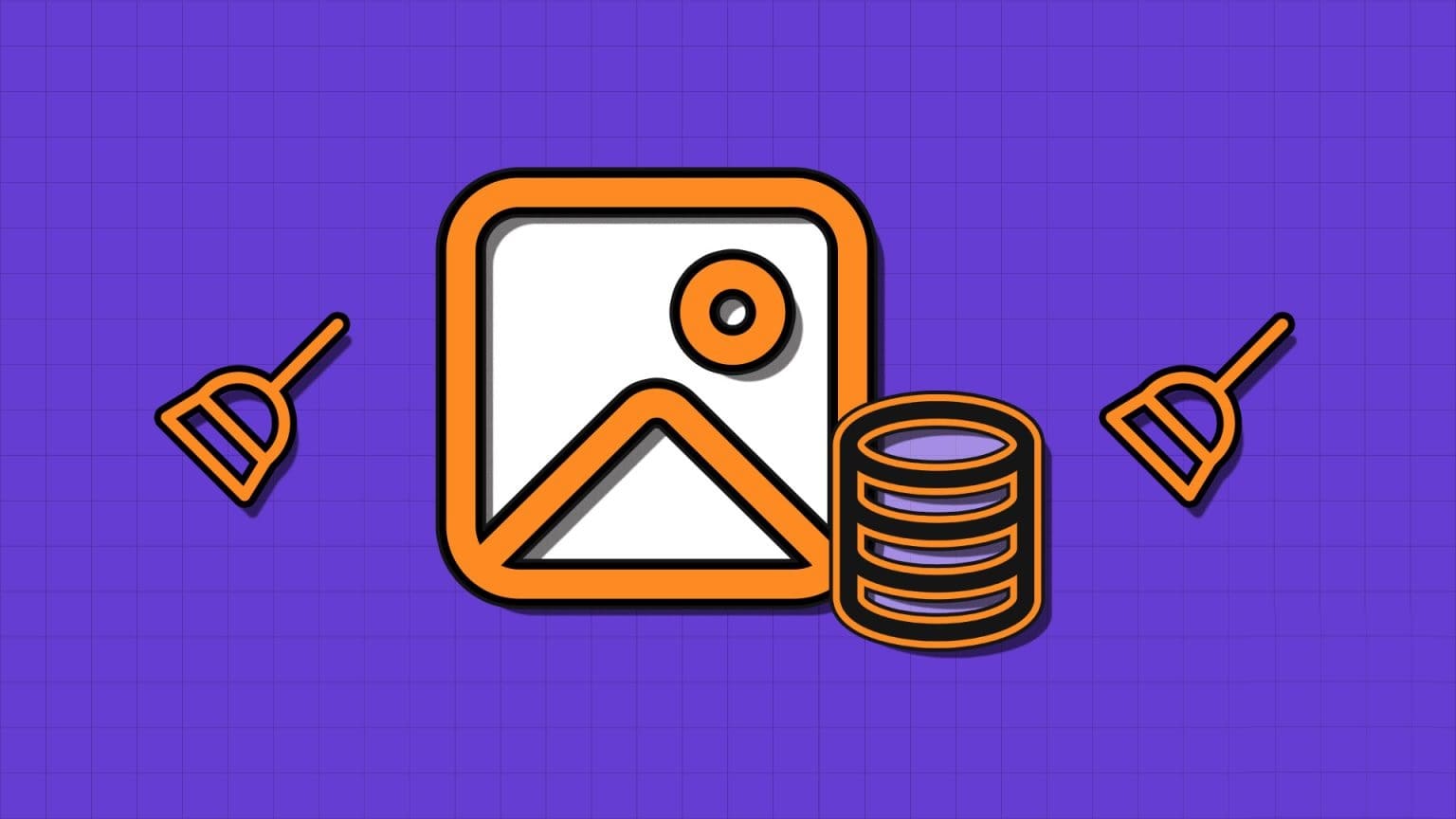mám Windows 11 přinesl mnoho zajímavých změn. Překvapivě jen málo z těchto změn má zvýšit naši produktivitu – ať už jde o hlavní panel zarovnaný na střed nebo gesta rukou. Další novou změnou zaměřenou na produktivitu jsou soustředění. Jak název napovídá, tato jednoduchá funkce je navržena tak, aby zvýšila vaši produktivitu tím, že vám pomůže soustředit se na daný úkol, zde je návod, jak povolit a používat relace soustředění ve Windows 11.

Nastavení je snadné a nejlepší na tom je, že můžete také Přehrávejte hudbu ze Spotify zatímco děláte daný úkol. A ano, můžete také definovat úkoly. Zní to zajímavě, že?
V tomto příspěvku uvidíme, jak povolit a používat relaci soustředění ke zvýšení vaší produktivity.
Pojďme?
CO JSOU ZAMĚŘENÍ NA WINDOWS 11
Jak již bylo zmíněno dříve, soustředění je navrženo tak, aby vám pomohlo více se soustředit na danou práci. Jako Jeho funkcí je mechanismus Time-Block , kde zablokujete určité množství času během dne pro konkrétní úkol.

Zatímco dříve se uživatelé Windows museli spoléhat na aplikace třetích stran nebo rozšíření pro Chrome, tentokrát k nim uživatelé jako my mají přístup přímo ze samotné aplikace Hodiny.
Pro přístup ke všem funkcím budete samozřejmě muset být přihlášeni. Není to však povinné. Právě teď Focus Sessions spojuje Microsoft To-Do a Spotify.
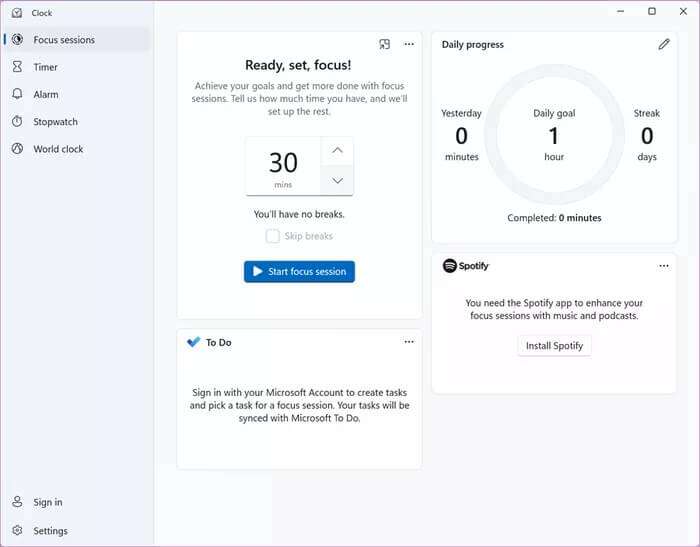
Můžete si prohlédnout svůj denní pokrok a pruhy prostřednictvím soustředění. Proužky udávají, kolikrát jste úspěšně dokončili relaci. Zároveň si také můžete stanovit denní cíl pro sebe. V tuto chvíli si Microsoft stanovil cíl XNUMX hodiny.
Zaměření lze nalézt v aplikaci Hodiny. Stačí otevřít nabídku Start a vyhledat hodiny.
Jak zahájit misi
Pokud k relacím soustředění přistupujete poprvé, možná se budete muset přihlásit, aby aplikace mohla stahovat vaše úkoly z Microsoft To-Do.
Jakmile budete hotovi, vše, co musíte udělat, je kliknout na tlačítko zahájení fokusu a spustit časovač. Focus sessions přicházejí s možností přidat mezi nimi přestávku. Ve výchozím nastavení je přestávka pětiminutová a můžete ji změnit v nastavení (o tom později).
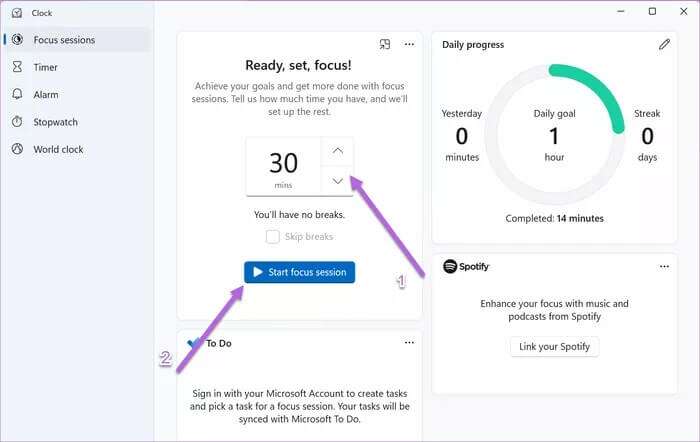
Krok 1: Chcete-li spustit úlohu, najeďte myší na úlohu a klikněte na tlačítko Vyberte pro relaci.
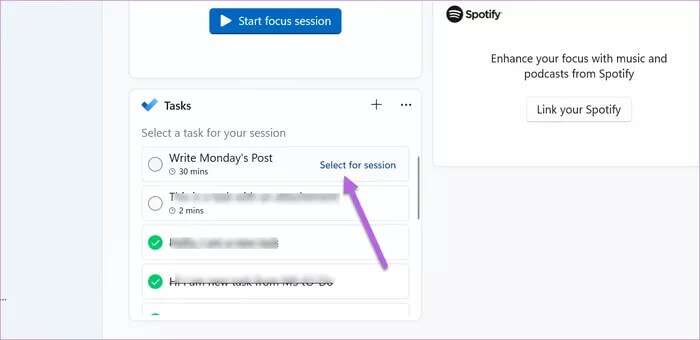
Jakmile je časovač dokončen (nebo ručně zastaven), zobrazí se čas u daného konkrétního úkolu. No, tohle je obrovské plus. Tímto způsobem vám pomůže změřit dobu, kterou vám zabere dokončení (nebo částečné dokončení) úlohy, abyste mohli snadněji vypočítat čas potřebný pro budoucí sezení.
Opět si uvědomte, že propojení Microsoft To-Do není povinné. Pokud si chcete při práci na úkolu udělat čas jen pro sebe, můžete přidat nový, nezávislý úkol. Chcete-li to provést, klikněte na tlačítko se třemi tečkami, jak je znázorněno na obrázku níže, a přidejte detaily.
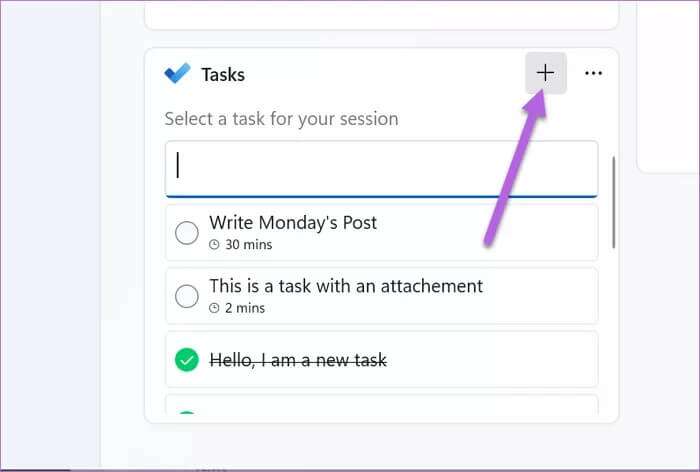
Spravujte oznámení a odeberte distribuce
Žádné hodiny ani časovač vám však nepomohou být produktivní, pokud vás neustále rozptyluje záplava oznámení.
Chcete-li ztlumit oznámení, klepněte naNastaveníNa levém panelu vyberte "Změnit nastavení oznámení".
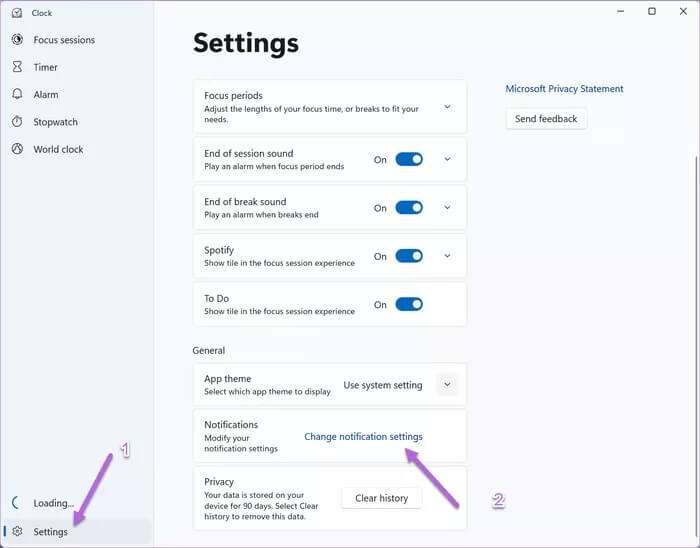
Tato akce otevře Windows Notification and Focus Assist.
I když Notification představuje větší obrázek, ve skutečnosti si můžete přizpůsobit všechna nastavení upozornění vašeho systému pomocí Focus Assist. Můžete nastavit automatická pravidla podle času. Nebo můžete zadat názvy povolených aplikací.
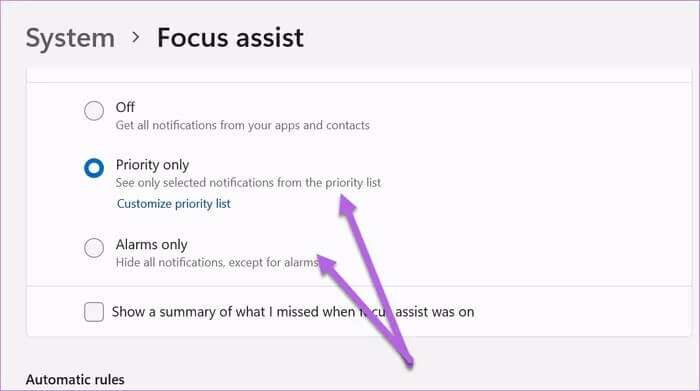
Opět je důležité poznamenat, že funkce Focus Assist se nespustí automaticky při zahájení relace zaostření. Pouze to otevírá dveře k lepší správě notifikací.
Smyslem je upravit jej odpovídajícím způsobem, abyste při práci měli minimální rušivé vlivy.
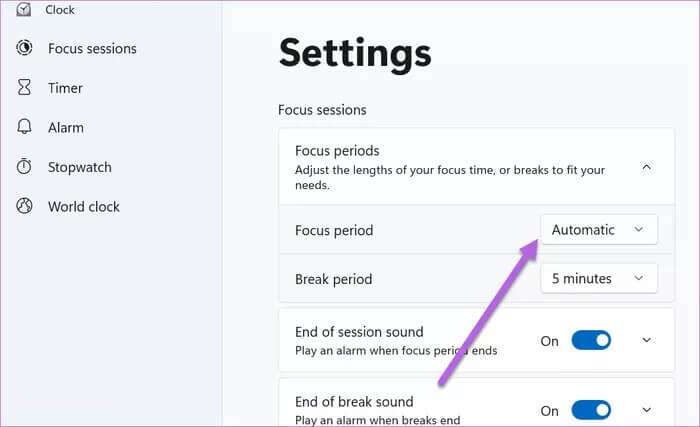
Ačkoli jich není mnoho, některá nastavení zaměření můžete upravit podle svého výběru.
Prostřednictvím nastavení můžete například vybrat výchozí dobu zaostření a dobu odpočinku.
Kromě toho existují další drobné změny, jako je změna tónů relace.
Pokud dáváte přednost poslechu hudby z jejich smartphonu, zde můžete zrušit zaškrtnutí panelu Spotify.
Nechte hodiny tikat
Pro tuto chvíli poskytují soustředění dobrý prostředek pro původní čas. Umožňuje vám přidávat samostatné úkoly a umožňuje přímo stahovat úkoly z Microsoft To-Do. Zajímavě vypadá i integrace Spotify.
Abyste se však mohli soustředit na daný úkol, budete muset odstranit všechny zbytečné rušivé vlivy. Mezitím nakonfigurujte Focus Assist a Focus Sessions. Doufáme, že Microsoft brzy přidá nativní způsob, jak změnit oznámení, a doufáme, že vám tento článek pomohl aktivovat a používat Focus Sessions ve Windows 11.